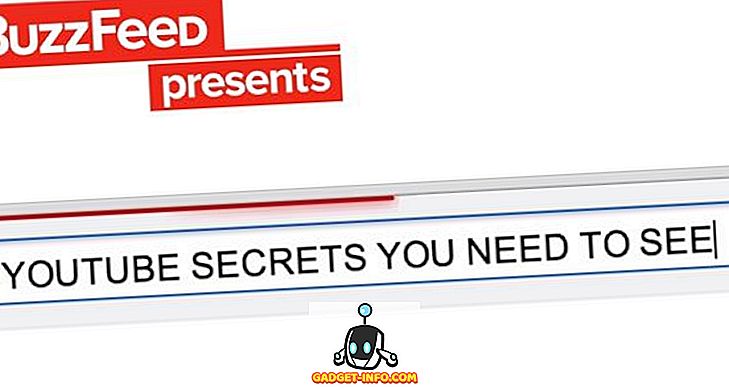Outre des fonctionnalités très intéressantes, Android 7.0 Nougat a apporté quelque chose que nous attendions depuis longtemps, le multitâche multi-fenêtres ou écran partagé. La possibilité d'exécuter deux applications côte à côte constitue une excellente expérience multitâche. Bien que la fonctionnalité ait été bien implémentée, avec une fonctionnalité similaire à Alt + Tab, elle ne vous permet pas d'utiliser la même application dans deux fenêtres séparées.
Nous n'avons aucune idée de la raison pour laquelle Google n'a pas intégré cette fonctionnalité, sachant qu'elle peut s'avérer très utile dans certaines situations. Par exemple, lorsque vous parlez à plusieurs personnes sur WhatsApp et que vous souhaitez discuter avec elles simultanément via le mode d'écran partagé. Heureusement, vous pouvez activer la possibilité d'exécuter les mêmes applications en mode écran partagé dans Nougat et cela ne nécessite pas d'accès root. Alors, sans plus tarder, voici comment faire:
1. Tout d'abord, installez l'application surnommée Parallel Windows for Nougat (gratuite) à partir du Play Store. L'application comporte une barre latérale, qui vous permet de mettre en miroir des applications, pour qu'une seule application s'exécute dans plusieurs fenêtres. Il n’est actuellement disponible que sur les appareils fonctionnant sous Android 7.0 Nougat, ce qui est assez évident.
2. Lorsque vous ouvrez l'application pour la première fois, un avertissement vous suggérant le caractère expérimental de l'application vous sera présenté. Il suffit de cocher l'option « J'ai lu et compris » et de cliquer sur « Continuer ».

3. Une fois cela fait, vous devrez donner à l'application la permission de « dessiner par-dessus d'autres applications » et de l' activer dans «Accessibilité» . Ici, vous pouvez également décider de la taille de la barre latérale .

4. Ensuite, vous devriez voir une barre latérale sur le côté droit, avec les options permettant d'ouvrir le tiroir de l' application, de déclencher le mode d'écran divisé et l'option de mettre en miroir les applications pour exécuter une seule application côte à côte en mode d'écran partagé.

5. Après cela, ouvrez simplement une application ou appuyez sur le bouton Récents / Multitâches . Ensuite, faites simplement glisser votre doigt de la droite pour faire apparaître la barre latérale et sélectionnez la troisième option, qui vous demandera de « Sélectionner une application à dupliquer ». Il suffit de sélectionner l'application et les deux fenêtres de l'application doivent s'ouvrir en mode d'écran divisé.

Voilà et vous pourrez utiliser la même application dans deux fenêtres distinctes dans Nougat. Nous avons testé l'application et celle-ci fonctionne correctement avec les applications de messagerie telles que WhatsApp & Allo, mais gardez à l'esprit que certaines applications ne se reproduisent pas et que certaines applications ne sont toujours pas prises en charge en mode d'écran partagé. Cependant, il existe un moyen de forcer les applications à s'exécuter en mode d'écran partagé . Pour ce faire, allez dans Paramètres-> Options du développeur, faites défiler vers le bas et activez « Forcer les activités à être redimensionnables ».

Remarque : vous pouvez activer les options du développeur en accédant à Paramètres-> À propos du téléphone et en appuyant sept fois sur «Numéro de construction».
Utilisez deux fenêtres de la même application en mode d'écran divisé
Eh bien, c'était facile, n'est-ce pas? Bien que l’application Parallèle Windows pour Nougat offre la possibilité d’exécuter deux fenêtres de la même application en mode multitâche à écrans divisés, l’expérience utilisateur n’est pas la meilleure, étant donné que l’application est toujours dans sa version alpha. Espérons que le développeur pourra rapidement mettre à jour l'application, pour rendre l'expérience beaucoup plus conviviale. Nous espérons également que Google inclura cette fonctionnalité dans sa future mise à jour, mais en attendant, vous pouvez utiliser cette méthode pour exécuter la même application dans deux fenêtres.
Alors, avez-vous trouvé ce truc astucieux pour Android 7.0 Nougat utile? Faites-nous savoir vos pensées dans la section commentaires ci-dessous.